WhatsApp Web. Ora tutti gli utenti della piattaforma di messaggistica istantanea WhatsApp potranno godere di una nuova versione di esso: la versione web. Questo è disponibile per i dispositivi con sistema operativo Android e anche per il browser Google Chrome, vale a dire per notebook, computer desktop, ecc.
WhatsApp web
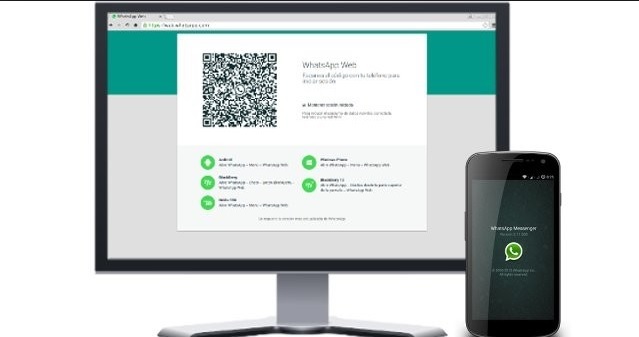
Attualmente Whatsapp ha più di 600 milioni di utenti in tutto il mondo. Utilizzando l’applicazione da un computer, i messaggi vengono salvati automaticamente in esso.
Si è chiaro che il clienti Web è solo un’estensione degli attuali colloqui sul telefono cellulare e utilizzare la sincronizzazione applicazione deve essere effettuata web.whatsapp.com che entra attraverso un codice a barre che deve essere sottoposto a scansione dall’applicazione ufficiale di WhatsApp, disponibile per Windows Phone, Blackberry e Android. manager WhatsApp raccomandano che la versione Web tramite una rete Wi-Fi viene utilizzato per ridurre l’uso dei piani di dati.
Per il momento, l’applicazione non è disponibile per i dispositivi Apple, a causa delle limitazioni che ha la piattaforma iOS (sistema operativo di Apple). Sicuramente sarà nei piani della gente di Whatsapp di estendere la loro versione Web di questo potente marchio.
Aggiornamento: WhatsApp Web è ora disponibile per molte piattaforme mobili, tra cui iOS (iPhone e iPad), Blackberry, Windows Phone, BlackBerry 10 Nokia S60 e Android.
Come usare WhatsApp Web?
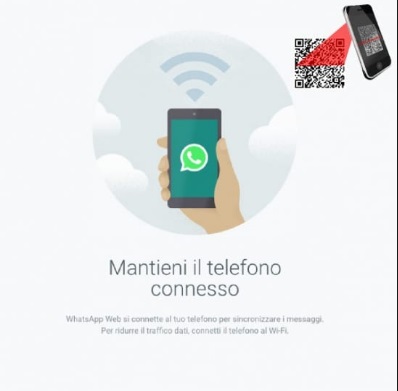
- Avendo l’ultima versione diWhatsApp installato
- Aprire il seguente URL http://web.whatsapp.com/ da Google Chrome o altri browser compatibili
- Aperto WhatsApp sul cellulare
- Affrontare le sue opzioni e andare aWhatsApp Web ed eseguire una scansione del codice QR
Ora si può godere dei benefici di WhatsApp, dalla comodità del vostro schermo del PC, notebook o Mac. Saremo comunicando i nuovi sviluppi di questo servizio di messaggistica brillante. Si informa inoltre se gli aggiornamenti per Apple, Android e altre piattaforme di dispositivi saranno disponibili, nonché i miglioramenti per presentare l’applicazione che giá viene avviata.
Quale è lo scopo codice QR di WhatsApp Web
La sincronizzazione viene eseguita dalla scansione del codice QR di WhatsApp Web . Questo codice funziona da consentire l’instradamento dei dati da un dispositivo all’altro e come un sistema di identificazione per l’accesso al l’applicazione Web.
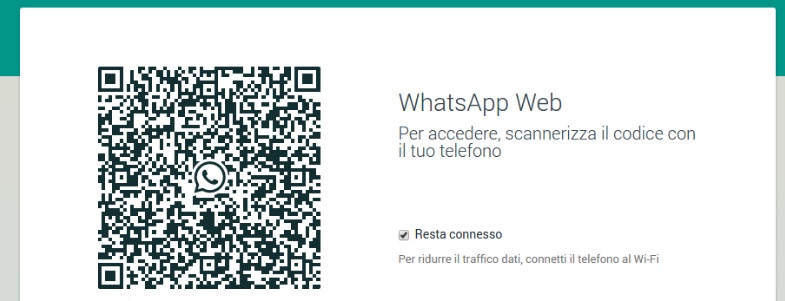
Per eseguire la scansione di questo codice, è necessario accedere al menu impostazioni Whatsapp sul tuo cellulare. Ci possiamo trovare l’opzione che dice Whatsapp Web attraverso il quale viene attivata la fotocamera del telefono per consentire la scansione dei codici a barre .
Questo codice si ottiene quando siamo entrati nel sito ufficiale della domanda di computer. L’ammissione al Whatsapp Web , il display visualizza il codice QR , allora si segnala la fotocamera del telefono attivato dal passaggio precedente, verso questo codice in modo che la scansione inizia.
Come utilizzare WhatsApp Web
In pochi secondi il sistema sarà riconoscere il codice QR e identificare il numero di telefono dell’utente e dei dati memorizzati su le tue conversazioni telefoniche e presentará loro sullo schermo del computer, mediante l’applicazione di WhatsApp Web .
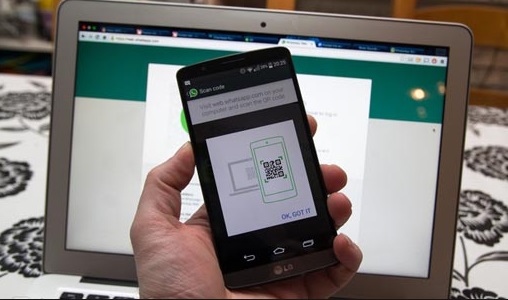
Una volta terminato l’utilizzo dell’applicazione, nel menu delle opzioni si trova sul lato superiore sinistro del nostro profilo, avremo la possibilità di accedere Whatsapp Web . E ‘importante che ogni volta che hai finito di utilizzare l’applicazione si chiude la sessione in modo da poter proteggere meglio i nostri dati.
Come è l’uso?
Ogni volta che vogliamo accedere all’applicazione dovremo di nuovo fare la scansione del codice QR di Whatsapp Web . Cosí avremo la sincronizzazione è attivare dando il consentimento per l’accesso. Per fare questo abbiamo semplicemente ripetere la procedura descritta sopra; Il processo è molto veloce, quindi in pochi secondi saremo godendo la chat nell’applicazione computer.
Questa applicazione offre la velocità e la versatilità di inviare messaggi su Whatsapp , con la convenienza e la facilità d’uso del computer, che risulta indubbiamente ad essere una combinazione perfetta per gli utenti di Whatsapp .
Aggiungere messaggi in formato
WhatsApp Messenger è una delle applicazioni più popolari su tutte le piattaforme mobili, unendo amici, non importa quale sistema operativo che utilizzano. WhatsApp ha fatto notizia di nuovo quando Facebook l’acquistato per $ 19 miliardi di dollari e gestisce più di 30 milioni di messaggi al giorno.
Qui, vi mostriamo alcune delle caratteristiche meno conosciute di WhatsApp, insieme ad alcuni suggerimenti da noi per fare un WhatsApp maestro.
I migliori consigli e trucchi WhatsApp: aggiungere la formattazione ai messaggi
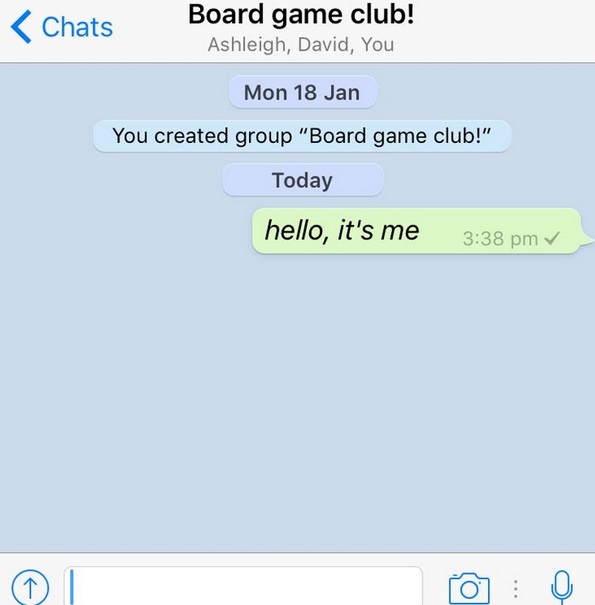
Dopo molti anni di sostegno testo semplice, WhatsApp, che ha finalmente rilasciato il supporto per il formato, permettendo opzioni di formattazione WhatsApp risoluzione per aggiungere grassetto, corsivo e barrato per i messaggi. Una volta che gli utenti sono in esecuzione la versione 2.12.535 su Android e iOS 2/12/17 in, è abbastanza facile da fare. Basta aprire una chat e seguire queste istruzioni:
- Bold: Aggiungere asterischi su ciascun lato del testo (* * grassetto)
- Corsivo: Aggiungi testo sottolineato su entrambi i lati (_italics_)
- Attraversando: Aggiungere un segno di spunta su entrambi i lati del testo (~ tilde)
Nascondere ‘Ultimo’ timestamp
A meno che non si disattiva la funzione, WhatsApp mostrerà a tutti i tuoi amici quando è stata l’ultima volta a usare WhatsApp, sendo difficile da evitare che si sapia messaggi imbarazzanti. Non ti preoccupare, perché cè un modo per disattivare il timestamp , ma il problema è che non sarà in grado di vedere quando uno dei suoi amici erano conettati. Questo è giusto?
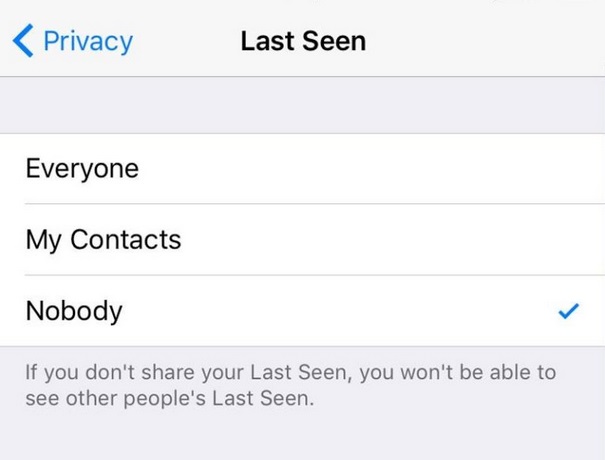
Sui dispositivi iOS e Android , basta andare al menu Impostazioni, quindi toccare> Account> Privacy timestamp> Visto l’ultima volta e selezionare ‘no’. Allora è necessario avere la libertà di accedere WhatsApp senza che altri vedano quando è stata l’ultima volta del último timestamp.
Disabilitare le conferme di lettura
Come per il time stamp ‘Ultimo’, WhatsApp lascia anche sapere ai tuoi amici quando hai letto i loro messaggi, e funzionano come timestamp, questo può anche essere disattivata. Vale la pena notare che disabilitazione della funzione significa che non si sa se / quando i messaggi inviati sono stati letti dal destinatario del messaggio e il gruppo conferme di lettura saranno ancora essere inviati in modo indipendente.
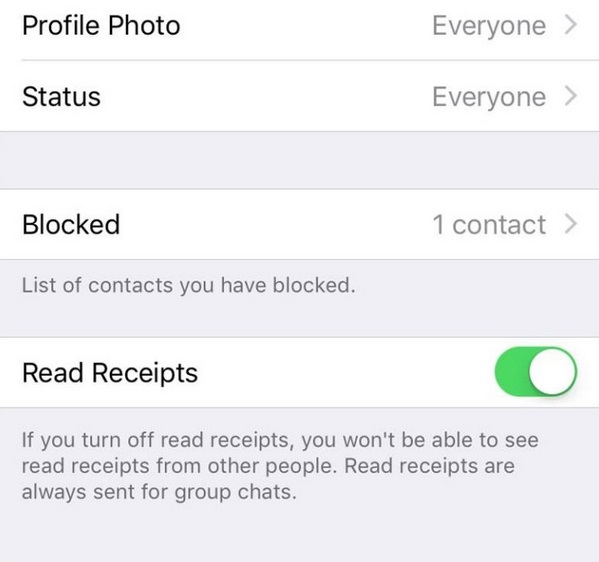
Menú Impostazioni Head, toccare Account> Privacy e attivare o disattivare la “off conferme di lettura.
Backup e ripristino colloqui WhatsApp
Da qualche tempo, WhatsApp ha offerto di backup funzionalità di sicurezza di tutte le chat e dei media nel caso in cui si cambia (o perdere) smartphone. Ciò avviene automaticamente una volta ogni pochi giorni / ogni settimana in molti casi, ma può anche fare un backup sicurezza manuale se necessario.
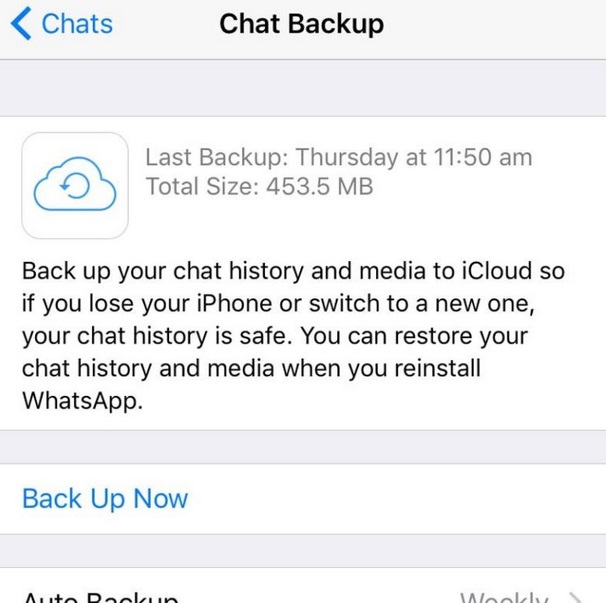
Per eseguire il backup manualmente di sicurezza dei messaggi su IOS, aprire il menu Impostazioni WhatsApp e fare clic su Discussioni> Chat copia di sicurezza e fare clic su ‘backup di sicurezza ora “(selezionare” Includi video “se è stato trovato anche ). Il backup di sicurezza dovrebbe iniziare subito dopo. E ‘un po’ diverso per gli utenti di Android – testa a Impostazioni> Chat> Chat di backup di sicurezza e fare clic su “backup di sicurezza ” per creare una copia di sicurezza attraverso i server WhatsApp, o accedere a con il tuo account Google backup e la sicurezza attraverso Google drive.
Per ripristinare le chat direttamente da un backup per qualsiasi motivo, è sufficiente disinstallare e reinstallare WhatsApp.Quando si apre l’applicazione dopo la reinstallazione, si dovrebbe essere chiesto di ripristinare il backup più recente
Trova il tuo ‘migliore amico’ WhatsApp
Mai si chiese chi ha parlato più in WhatsApp? Inoltre, grazie alla memorizzazione WhatsApp pausa disponibile per iOS (scusate!) Android utenti, è possibile sapere esattamente quanti messaggi hai inviato in totale, e per ogni persona. Basta puntare su Impostazioni> Account> Uso della conservazione e trovare il numero totale di messaggi nella parte superiore della página, seguito da un elenco di chat classificato maggior parte dei messaggi> meno.
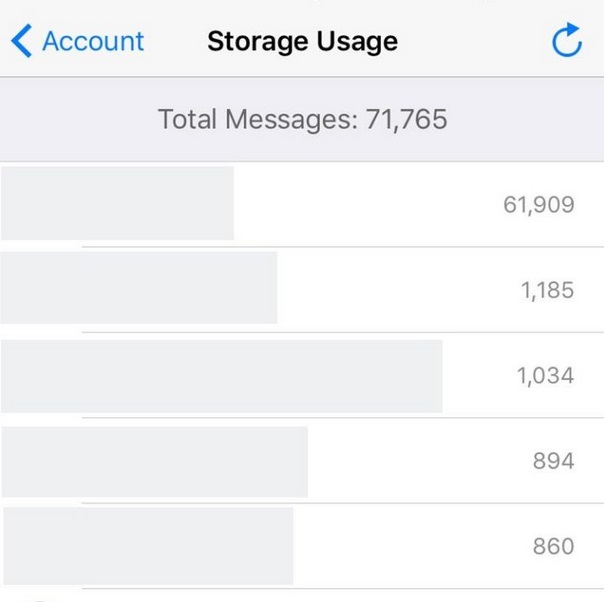
Rispondere ai messaggi tramite tablet, PC o Mac
Con l’introduzione di WhatsApp Web, un’interfaccia web che permette agli utenti di accedere ai propri messaggi WhatsApp tramite un browser Internet, gli utenti possono ora utilizzare WhatsApp su iPad, PC o Mac. Su un PC o Mac semplicemente web.whatsapp.com testa e la scansione del codice QR con il lettore QR integrato in WhatsApp per iOS e Android . Questo link il tuo account con il vostro PC / Mac e consentono di inviare e ricevere messaggi dallo smartphone.
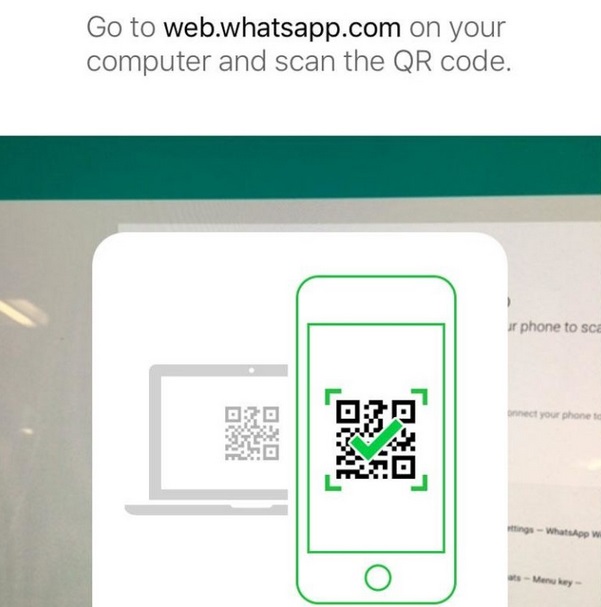
E ‘un po’ diverso per gli utenti iPad, anche se, come WhatsApp, mentre il sito funziona in Safari, che non è una grande esperienza. Gli sviluppatori hanno creato ‘apps’ web WhatsApp disponibile su App Store, che forniscono un’esperienza utente più piacevole e anche le notifiche push per gli utenti iPhone.
Mute gruppi di chat fastidiosi
Sicuramente vorrai silenziare gruppi di chat fastidiosi. La buona notizia è che si può tacere il discorso stupido per otto ore, una settimana o anche un anno se non avete intenzione di aderire alla ‘battute’.
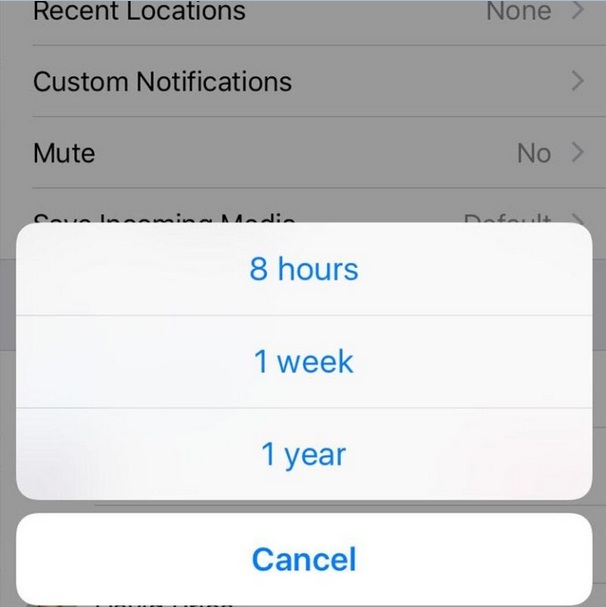
E ‘una cosa abbastanza facile da fare , è sufficiente aprire la chat di gruppo fastidioso, fare clic sul nome del discorso al vertice della app, toccare’ Silenzio ‘e selezionare la durata del movimento.
Cosa succede se non si legge il QR?
WhatsApp ha annunciato la sua versione Web all’inizio di quest’anno nel mese di gennaio. Questo è stato il primo passo nel mondo per raggiungere il desktop. Má tuttavia, non è installato sul desktop.
Whatsapp Web, come suggerisce il nome, esce sul web e viene eseguito sul desktop come applicazione web. L’installazione è molto semplice. Non è necessario utilizzare le credenziali di accesso. Quando si apre web.whatsapp.com sul desktop, si riceve un codice QR per la scansione con lo smartphone che si dispone già di WhatsApp in esecuzione.
Whatsapp web è solo un servizio complementare alla versione dell’applicazione sul telefono. Se si dispone di WhatsApp sul telefono, quindi non è possibile utilizzare Whatsapp Web sul tuo PC.
Quindi, prima assicurarsi che WhatsApp è installato sul tuo telefono per eseguire la scansione del codice QR Web WhatsApp.
Perché il codice Web Whatsapp QR non funziona?
La gente spesso riferiscono come il Web codice QR Whatsapp non in cerca di loro, quindi la maggior parte di questi utenti stanno facendo davvero un errore stupido – nemmeno installato l’applicazione WhatsApp sui loro telefoni. La gente cerca di eseguire la scansione del codice QR con un codice a barre applicazione dello scanner non funziona. Poi viene mostrato il corretto lavoro Web modo Whatsapp e lavorare sul proprio PC.
- Assicurarsi di aver installato la versione dell’applicazione compatibile con WhatsApp Web sul telefono e usare.
- Aprire whatsapp.com in Chrome sul vostro PC.
- Aprire l’applicazione WhatsApp sul telefono, andare alle opzioni e selezionare “WhatsApp Web”.
- Ora si ottiene un lettore di codici a barre all’interno del WhatsApp applicazione.Punta il telefono cellulare il codice QR sullo schermo del PC.
- Una volta digitalizzato, WhatsApp Web inizierá.